Как подключить жесткий диск к планшету?

Представьте, что у вас на внешнем жестком диске есть большое количество фотографий, которые вы бы хотели перенести на планшет. Сделать это довольно просто — можно, к примеру, перенести фотографии на компьютер, а уже оттуда — на планшет. Но можно пойти и другим путем — подключить жесткий диск непосредственно к планшету. Как это возможно?
Для того, чтобы планшет мог распознать жесткий диск, он должен поддерживать технологию OTG (On-The-Go) — это, грубо говоря, функция, благодаря которой ваш планшет может соединиться с другим устройством посредством связи через кабель. Большинство планшетов, как и смартфонов, имеют поддержку OTG. Как в этом убедиться? Как ни странно, лучше всего попробовать «состыковать» устройства между собой. Практика говорит о том, что OTG не всегда поддерживается, даже если производитель заявляет обратное. Можно также воспользоваться специальным приложением вроде такого:
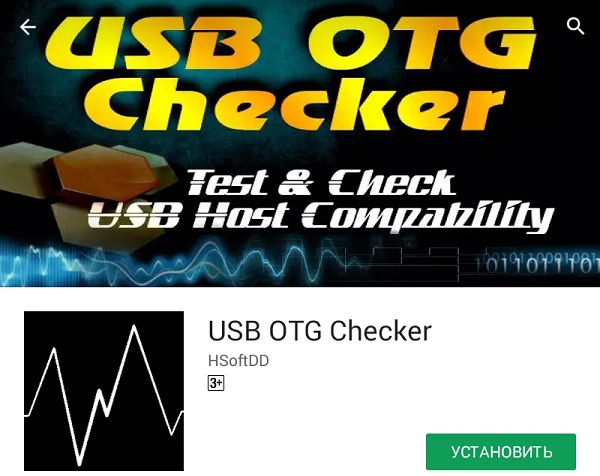
При проверке приложение говорит, что планшет поддерживает API OTG, хотя способ верен не на 100%.
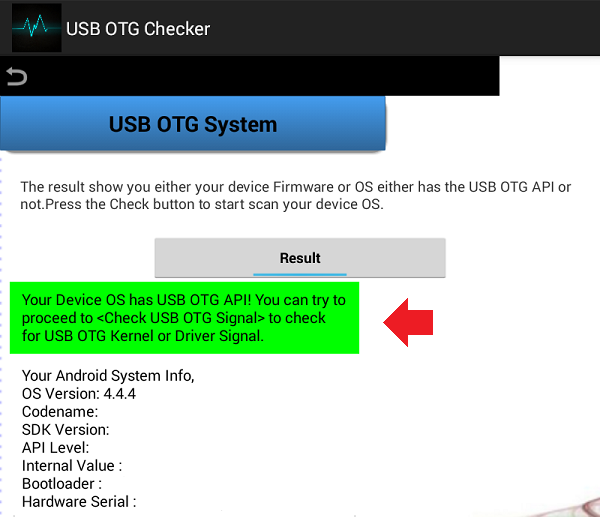
Теперь переходим непосредственно к главному вопросу статьи. Нам понадобится:
- Планшет.
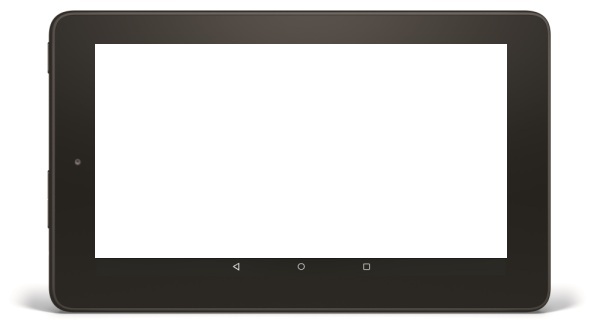
- Жесткий диск.

- Кабель USB (для жесткого диск).

- Кабель OTG (для планшета), может не понадобиться, если на планшете есть порт USB.

Берем планшет, вставляем в него кабель OTG. Далее берем в руки жесткий диск, подключаем к нему кабель USB, который второй стороной подключаем к кабелю OTG.

Если жесткий диск не требует внешнего питания, этого будет достаточно. Ваш планшет увидит устройство, которое к нему подключено.
Есть и второй вариант, когда винчестер подключается к планшету напрямую — в порт USB. В этом случае переходник OTG не требуется.
Если вы используете большой внешний диск, который не может работать без внешнего питания, его придется подключать как к планшету, так и к розетке. Но будьте осторожны, дополнительное питание от сети может вывести из строя ваш планшет! Настоятельно рекомендуем этот вопрос обсудить со специалистом.
Файловый менеджер Для того, чтобы увидеть содержимое винчестера, используйте самый обычный файловый менеджер. Подойдет тот же Total Commander или ES Проводник. Жесткий диск указан как внешний накопитель.

Обратите внимание, что рут-права в данном случае не нужны. Они необходимы, если вы будете пользоваться специальными приложениями, которые есть в том же Play Market. В других случаях в них нет необходимости.
Добавить комментарий